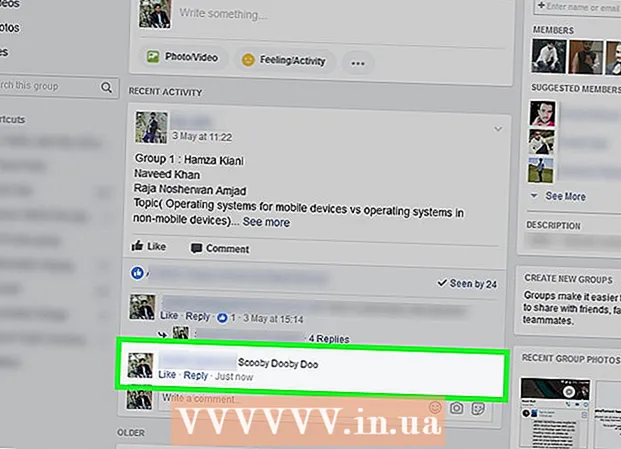مؤلف:
Eugene Taylor
تاريخ الخلق:
13 أغسطس 2021
تاريخ التحديث:
1 تموز 2024

المحتوى
ببساطة ، التورنت هو ملف يتم مشاركته من كمبيوتر إلى كمبيوتر ، بدون خادم مركزي. يتم نقل الملفات من الموزعين (يطلق عليهم أيضًا "البذر") إلى مقدمي الطلبات (يطلق عليهم أيضًا "المستلمون"). قم بتنزيل برنامج µTorrent واستخدمه لتنزيل الأفلام والموسيقى والألعاب. يرجى ملاحظة أن تحميل (أو نشر) المواد المحمية بحقوق الطبع والنشر محظور في العديد من البلدان - بما في ذلك هولندا.
لتخطو
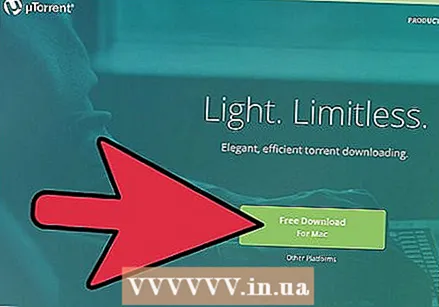 قم بتنزيل µTorrent at www.utorrent.com. هناك إصدارات مختلفة من µTorrent لأجهزة مختلفة ، لذا تأكد من تنزيل إصدار Mac. حدد المكان الذي تريد تنزيل ملف التثبيت فيه (على سبيل المثال إلى سطح المكتب أو مجلد التنزيلات).
قم بتنزيل µTorrent at www.utorrent.com. هناك إصدارات مختلفة من µTorrent لأجهزة مختلفة ، لذا تأكد من تنزيل إصدار Mac. حدد المكان الذي تريد تنزيل ملف التثبيت فيه (على سبيل المثال إلى سطح المكتب أو مجلد التنزيلات). - عند اكتمال التنزيل ، انقر نقرًا مزدوجًا فوق ملف uTorrent.dmg لاستخراج البرنامج.
- اسحب µTorrent إلى مجلد "التطبيقات".
 افتح µTorrent بالنقر المزدوج على الأيقونة. هذه هي الطريقة التي تفتح بها البرنامج. لا يزال يتعين عليك البحث عبر الإنترنت عن التورنت الذي تريد تنزيله.
افتح µTorrent بالنقر المزدوج على الأيقونة. هذه هي الطريقة التي تفتح بها البرنامج. لا يزال يتعين عليك البحث عبر الإنترنت عن التورنت الذي تريد تنزيله. - أثناء التثبيت ، سيحاول µTorrent تثبيت بعض البرامج غير الضرورية ، مثل شريط أدوات إضافي لمتصفحك. إذا كنت لا ترغب في ذلك ، فيجب عليك الانتباه جيدًا إلى التفاصيل الدقيقة في التثبيت ، والتحقق فقط من الخيارات المطلوبة لتثبيت µTorrent.
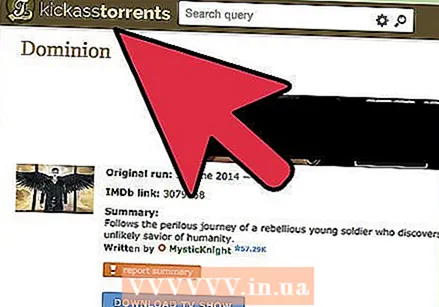 قم بزيارة موقع تورنت تثق به وابحث عن ملف تورنت. في شريط البحث ، أدخل اسم ما تريد تنزيله. فقط تأكد من أنك محدد بما يكفي وإلا سينتهي بك الأمر بنتائج بحث غير ذات صلة.
قم بزيارة موقع تورنت تثق به وابحث عن ملف تورنت. في شريط البحث ، أدخل اسم ما تريد تنزيله. فقط تأكد من أنك محدد بما يكفي وإلا سينتهي بك الأمر بنتائج بحث غير ذات صلة. - على سبيل المثال ، إذا كنت تبحث عن "WWE" ، فستحصل على الكثير من النتائج ، وربما لا تحصل على التنزيل الذي تبحث عنه. لذا اكتب شيئًا أكثر تحديدًا ، مثل "WWE Wrestlemania 29 New York / New Jersey Full Event" ، وستجد تنزيلًا جيدًا بشكل أسرع. ابحث دائمًا أيضًا باللغة الإنجليزية إذا كنت تريد تنزيل شيء ما باللغة الإنجليزية.
- إذا كنت لا تعرف أي مواقع تورنت ، فابحث عما تريد تنزيله في محرك بحث وأضف كلمة "torrent". بالنسبة للألعاب والبرامج ، يمكنك أيضًا إضافة كلمة "mac".
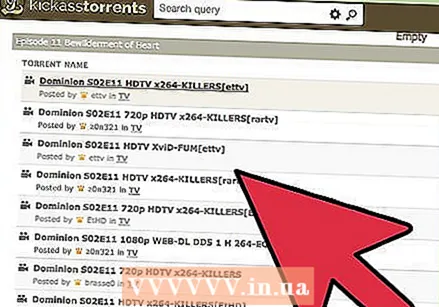 عرض قائمة السيول المتاحة. انظر إلى النتائج القليلة الأولى. حدد الملف الذي تفضله بناءً على حجم الملف (تستغرق الملفات الكبيرة وقتًا أطول للتنزيل ، ولكن عادةً ما تكون ذات جودة أعلى) ونوع الملف (avi ، mkv ، mp4 ، إلخ).
عرض قائمة السيول المتاحة. انظر إلى النتائج القليلة الأولى. حدد الملف الذي تفضله بناءً على حجم الملف (تستغرق الملفات الكبيرة وقتًا أطول للتنزيل ، ولكن عادةً ما تكون ذات جودة أعلى) ونوع الملف (avi ، mkv ، mp4 ، إلخ). - إذا لم تكن متأكدًا من الخيار الذي تختاره ، فانتقل إلى التورنت الذي يحتوي على معظم البذور.
- اضغط على الملف واعرض الردود. تحقق مما إذا كان الأشخاص يقولون إنه يعمل ، وأن الجودة جيدة ، وأن الملف صحيح ، وما إلى ذلك. إذا لم تكن هناك إجابات قليلة ، فلا تخاطر.
 قم بتنزيل ملف التورنت. يمكنك القيام بذلك عن طريق النقر على المغناطيس الصغير ، أو على الرابط "تنزيل هذا التورنت" (احصل على هذا التورنت). احرص على عدم النقر على روابط مثل "تنزيل مباشر" أو "تنزيل" أو "تنزيل مغناطيسي" ، حيث تكون هذه عادةً نوافذ منبثقة غير مرغوب فيها أو عمليات إعادة توجيه إلى مواقع ويب أخرى.
قم بتنزيل ملف التورنت. يمكنك القيام بذلك عن طريق النقر على المغناطيس الصغير ، أو على الرابط "تنزيل هذا التورنت" (احصل على هذا التورنت). احرص على عدم النقر على روابط مثل "تنزيل مباشر" أو "تنزيل" أو "تنزيل مغناطيسي" ، حيث تكون هذه عادةً نوافذ منبثقة غير مرغوب فيها أو عمليات إعادة توجيه إلى مواقع ويب أخرى. - أثناء التنزيل ، سيبدأ µTorrent تلقائيًا في نشر المكونات التي تم تنزيلها بالفعل.
- حتى عند اكتمال التنزيل ، سيستمر µTorrent في توزيع الملف على مستخدمين آخرين على شبكة BitTorrent. فقط إذا حذفت التورنت من µTorrent ، أو أغلقت µTorrent ، فسيتوقف التحميل.
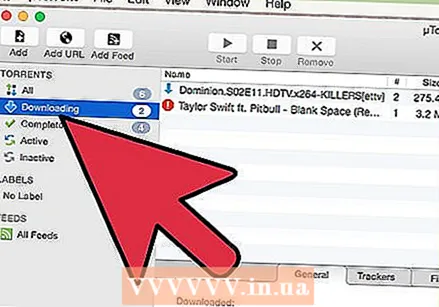 انتظر حتى ينتهي تنزيل التورنت. يجب أن يفتح التورنت ملف التورنت أو رابط المغناطيس تلقائيًا. وإلا سيُطلب منك اختيار البرنامج ؛ ثم قم بتعيين µTorrent كبرنامج افتراضي. µTorrent سيفتح نافذة إضافية ، حيث يجب عليك النقر فوق "موافق" في الركن الأيمن السفلي.
انتظر حتى ينتهي تنزيل التورنت. يجب أن يفتح التورنت ملف التورنت أو رابط المغناطيس تلقائيًا. وإلا سيُطلب منك اختيار البرنامج ؛ ثم قم بتعيين µTorrent كبرنامج افتراضي. µTorrent سيفتح نافذة إضافية ، حيث يجب عليك النقر فوق "موافق" في الركن الأيمن السفلي. - تعتمد مدة التنزيل على حجم الملف وعدد البذور.
- كلما زاد عدد البذور ، زادت سرعة انتهاء تنزيل الملف.
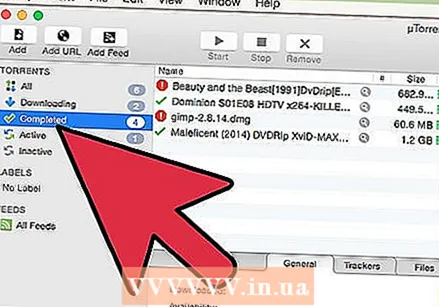 انقر فوق علامة التبويب "مكتمل" للعثور على ملفك عند انتهاء تنزيله. يمكنك فتح الملف بالنقر بزر الماوس الأيمن على الملف واختيار "فتح في الباحث" ، أو بالنقر فوق العدسة المكبرة.
انقر فوق علامة التبويب "مكتمل" للعثور على ملفك عند انتهاء تنزيله. يمكنك فتح الملف بالنقر بزر الماوس الأيمن على الملف واختيار "فتح في الباحث" ، أو بالنقر فوق العدسة المكبرة. - إذا قمت بتنزيل فيلم ، فانقر بزر الماوس الأيمن على الملف ، وحدد "فتح باستخدام" واختر مشغل وسائط لتشغيل الملف به.
نصائح
- تحقق مما إذا تم تحميل التورنت بواسطة رافع موثوق. هذه عادة ما يكون لها جمجمة خضراء أو أرجوانية بجوار اسم المستخدم الخاص بهم.
- تحقق دائمًا من عدد البذور والقطع مع التورنت. كلما زاد عدد البذور ، زادت سرعة التنزيل. وكلما زاد عدد المتعلمين ، كان التنزيل أبطأ.
تحذيرات
- يُحظر تحميل (أو نشر) المواد المحمية بحقوق الطبع والنشر في العديد من البلدان - بما في ذلك هولندا.